При таком большом количестве онлайн-опасностей неудивительно, что пользователи хотят максимально обезопасить свои аккаунты. У вас есть антивирус и другие приложения, которые еще больше повышают безопасность вашего устройства. Но как насчет вашей учетной записи WhatsApp? Что вы можете сделать, чтобы обезопасить свою учетную запись WhatsApp?
Как сохранить свою учетную запись WhatsApp в безопасности
Чтобы обеспечить безопасность, вы можете внести некоторые изменения в свою учетную запись WhatsApp. Внеся эти изменения, только авторизованные люди смогут видеть вашу информацию и не будут читать ваши сообщения. Вы можете делать такие вещи, как запретить другим добавлять вас в группы.
Еще одна вещь, которую вы можете сделать, чтобы обезопасить свою учетную запись WhatsApp, - это включение двухэтапной проверки. Но есть еще одна вещь, которую вы можете сделать, чтобы никто не мог прочитать ваши сообщения в WhatsApp; разрешить блокировку отпечатков пальцев.
Включение блокировки отпечатка пальца в WhatsApp
Чтобы включить блокировку отпечатков пальцев в WhatsApp, перейдите в «Настройки», а затем «Конфиденциальность». Спуститесь до конца и выберите опцию блокировки отпечатка пальца.
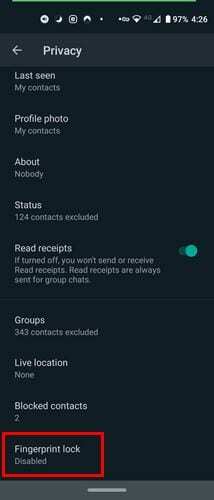
Включите опцию «Разблокировать по отпечатку пальца».
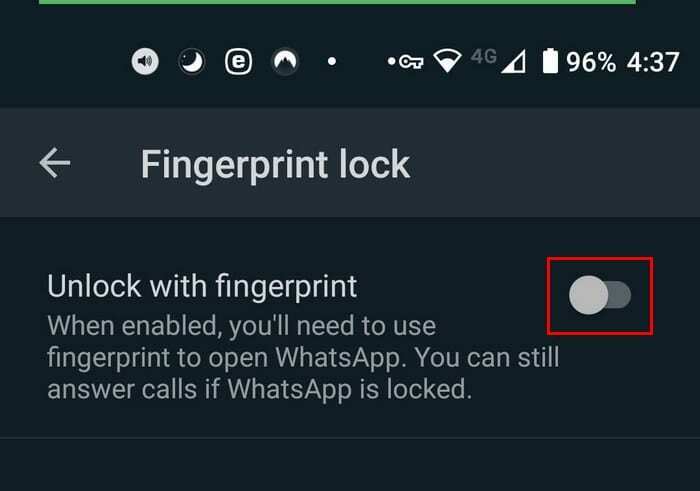
После включения вам будет предложено подтвердить отпечаток пальца. Приложите палец к датчику, и ваш отпечаток будет подтвержден. После этого вы можете выбрать, когда вы хотите автоматически заблокировать свою учетную запись WhatsApp. Вы можете выбрать из:
- Немедленно
- Через 1 минуту
- После 30 минут
Вы также увидите возможность показать или скрыть информацию в сообщениях, которые вы получаете внизу.
Храните ваши данные в тайне
Если вы не внесете необходимые изменения, любой сможет увидеть ваше изображение профиля, статус, время последнего посещения и т. Д. Если вы не возражаете, что кто-то увидит эту информацию, вам нужно будет зайти в настройки WhatsApp. Как только вы войдете в настройки, перейдите в раздел "Конфиденциальность".
В разделе «Кто может видеть мою личную информацию» вы можете настроить параметры безопасности для «Последний визит», «Изображение профиля», «О статусе» и «Заблокированные контакты». Когда вы нажимаете на одну из этих опций, WhatsApp предлагает такие опции, как:
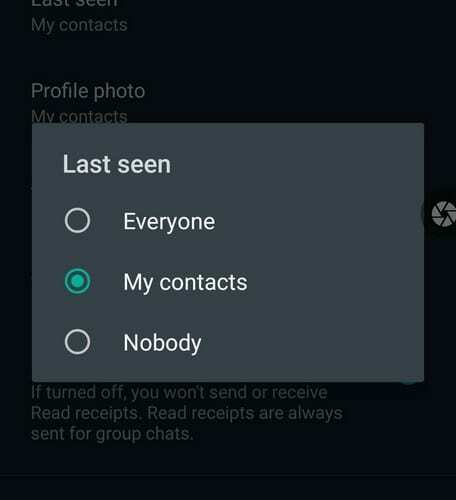
- Все
- Мои контакты
- Никто
В разделе «Конфиденциальность статуса» вы можете выбрать, с кем делиться своим статусом. Вы увидите вариант, позволяющий разрешить определенным людям видеть его, в то время как другие будут заблокированы.
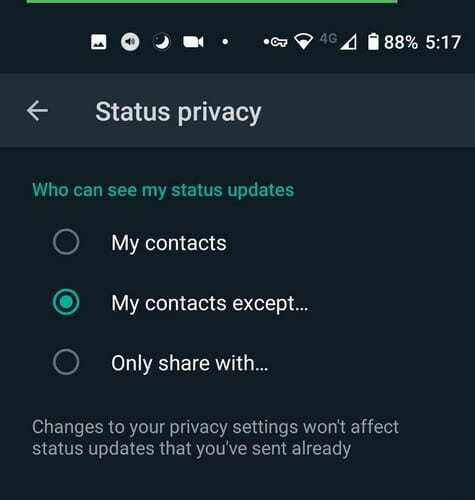
Как заблокировать кого-то в WhatsApp
Иногда определенные контакты выходят из строя, и вам нужно заблокировать их, чтобы немного успокоиться. Чтобы заблокировать кого-либо в WhatsApp, перейдите в «Настройки»> «Конфиденциальность»> «Заблокированные контакты». В правом верхнем углу вы увидите значок человека со знаком плюса. Нажмите на него и выберите человека, которого хотите заблокировать.
Человек будет добавлен автоматически. Если вы когда-нибудь передумаете, нажмите и удерживайте контакт, и появится опция разблокировки. Нажмите на нее, и человек будет удален из списка заблокированных.
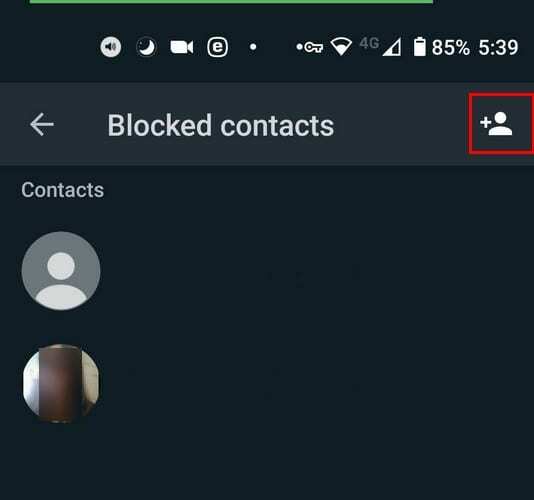
Заключение
Как видите, вы можете сделать несколько вещей, чтобы обезопасить свою учетную запись WhatsApp. Пропустил ли я какие-либо функции безопасности, которые вы использовали? Поделитесь своими мыслями в комментариях ниже.